Hostwinds Tutorial
Cerca risultati per:
Sommario
Finestra di comando del terminale per il pannello Web di CentOS
Tag: CentOS Web Panel
Quando si utilizza il Pannello Web CentOS 7 (CWP7), viene occasionalmente un momento in cui potrebbe essere necessario utilizzare uno strumento diretto della riga di comando per creare una rapida modifica, modifica o comando. CWP7 fornisce uno strumento integrato per renderlo semplice come il lancio di una nuova scheda in questi casi. Questo articolo descriverà come avviare e utilizzare la finestra Command Terminal Built-in sul set di strumenti CWP7.
Utilizzando lo strumento di comando del terminale
Passo 1: Se non hai già effettuato l'accesso, accedi al tuo dashboard CWP7.Per impostazione predefinita, questo viene fatto navigando all'indirizzo IP del server e apponendo il numero di porta di "2030" alla fine.Sembra qualcosa del genere:
192.168.1.183:2030
Una volta effettuato l'accesso, dovresti vedere il tuo Dashboard CWP7.
Passo 2: Fare clic sul pulsante nella sezione di accesso rapido che dice "Terminale".Assicurati che il tuo browser venga creato nuove finestre, poiché il terminale verrà creato in una nuova scheda o finestra, a seconda di come il tuo browser gestisce la nuova creazione della pagina.
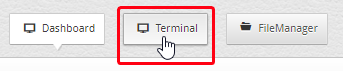
Passaggio 3: Per impostazione predefinita, la nuova scheda o finestra creata dovrebbe essere attivata automaticamente. In caso contrario, fai semplicemente clic sulla scheda o sulla finestra che è stata creata. Dovresti vedere quanto segue o qualcosa di simile:
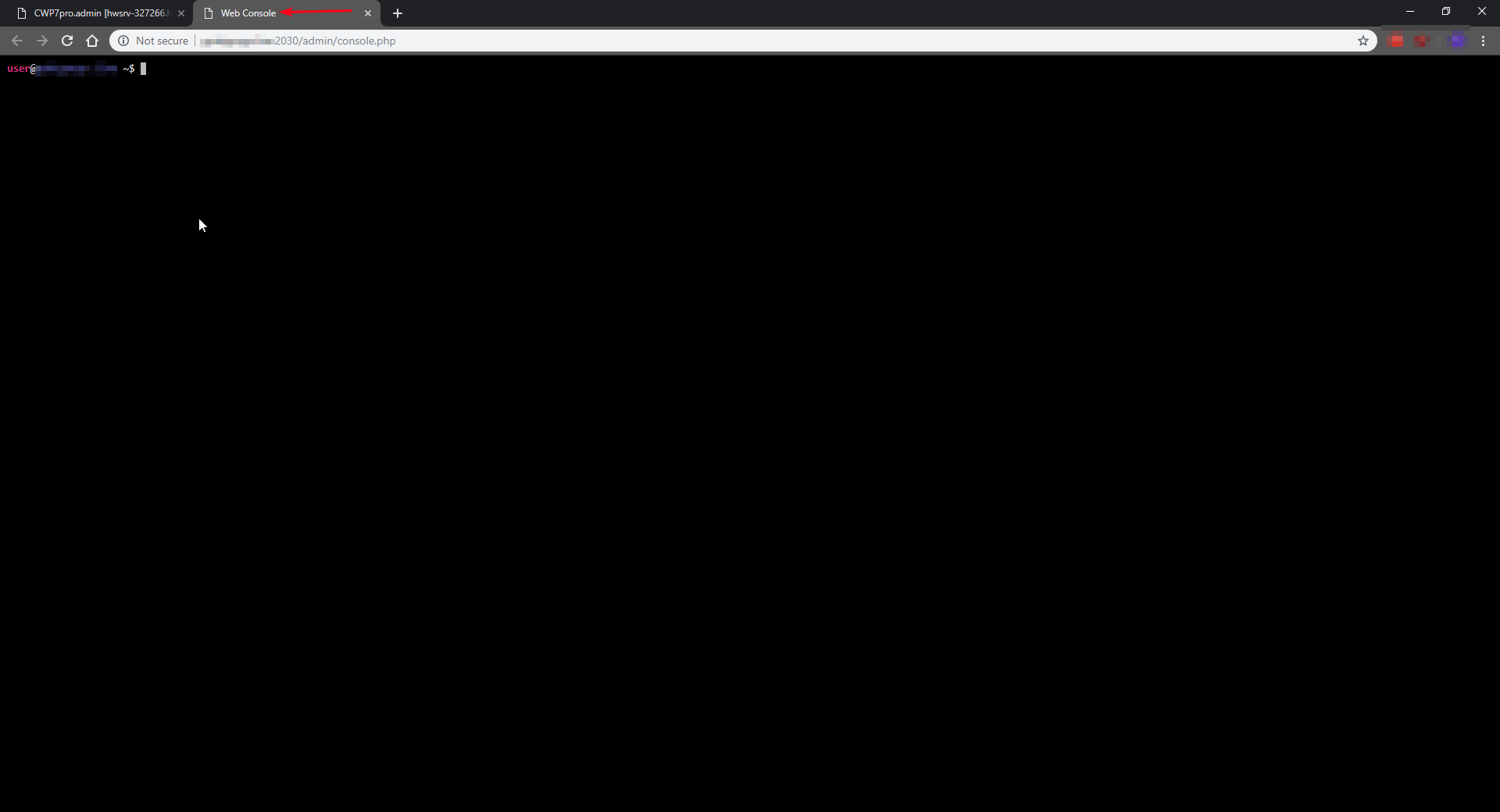
È ora possibile continuare a fornire i comandi dei terminali necessari che devono essere rilasciati al terminale da eseguire come se fosse attraverso una sessione SSH direttamente.Questo terminale avrà lo stesso livello di diritti dell'utente che ha avviato la finestra del terminale.Questa finestra sopra indicata è stata attivata dall'utente "root" e quindi avrà i pieni diritti.Tienilo a mente se hai effettuato l'accesso come utente diverso da "root".
Mentre inserisci i comandi, lo schermo lo farà non cambiare finché il comando non viene completato e il prompt dei comandi viene nuovamente reso disponibile. Questo è normale e un sintomo di come è codificata l'app del terminale. Ciò significa anche che lo schermo apparirà bloccato durante i comandi che potrebbero richiedere più tempo per essere completati.
Scritto da Hostwinds Team / novembre 14, 2018
